Как отправить сообщение в группу Telegram
Вы можете не только использовать ботов Aimylogic чтобы отправлять личные сообщения в Telegram, но и добавлять их в групповые чаты в Telegram.
Мы предполагаем, что вы уже создали сценарий бота и знаете, как его опубликовать в канале Telegram, поэтому здесь мы рассмотрим только, как отправлять сообщения в групповой чат.
Подготовьте сценарий
В первую очередь, в качестве стартового экрана добавьте в сценарий текстовый блок, в который скопируйте и вставьте: $rawRequest.message.chat.id
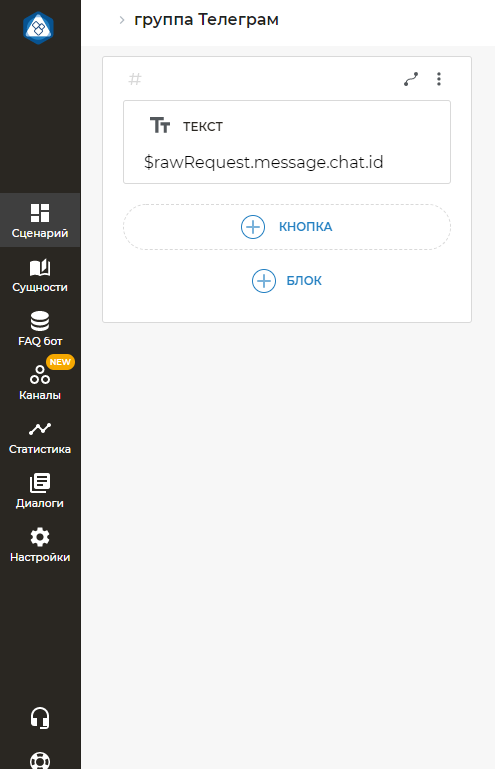
Добавьте переменные в сценарий
Также ваш сценарий должен уметь отправлять данные в Telegram. Для этого их нужно записывать в переменную.
Например, добавим блок text to $var, с помощью которого будем записывать сообщение в переменную $message:
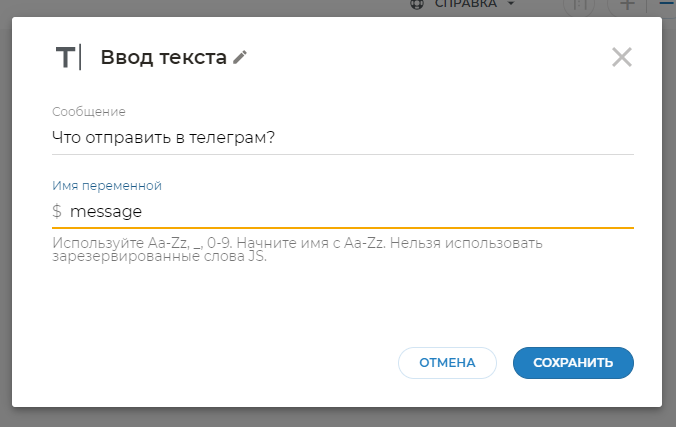
Свяжите «Переход после ввода $message» с блоком Http-запрос. Метод запроса — GET.
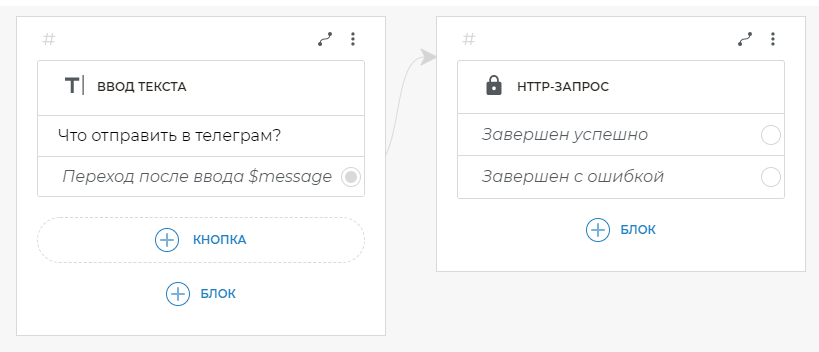
Теперь создайте URL запроса. Вместо <token> в URL нужно будет вставить токен канала, который вы получили в BotFather.
https://api.telegram.org/bot<token>/sendMessage
В поле BODY запроса вставьте следующее:
{
"chat_id": chat_id_number,
"text": "$message"
}
chat_id_number нужно будет заменить на значение, которое вы получите на этапе активации бота в группе в Telegram.
Вы также можете отправлять любые другие переменные, ко�торые получаете в сценарии. Например, вот так:
{
"chat_id": chat_id_number,
"text":
"имя клиента: $name,
телефон: $PHONE,
отзыв: $feedback"
}
Если вы отправляете другие переменные, то перед отправкой запроса убедитесь, что они действительн�о заполняются в сценарии
RESPONSE и HEADERS заполнять не нужно.Подготовьте сообщение об ошибке
Свяжите вариант «Завершен с ошибкой» с блоком Текст, куда напишите ошибка $httpStatus
Свяжите вариант «Завершен успешно» с блоком Текст, в котором размещено сообщение об успешной отправке данных, например Спасибо, ваша заявка была отправлена!
Подготовьте группу в Telegram для бота
Теперь нужно создать группу, в которую вы хотите добавить бота, и активировать его.
Создайте группу в Telegram
Создайте группу в Telegram, выбрав Создать группу в меню, и дайте ей название:
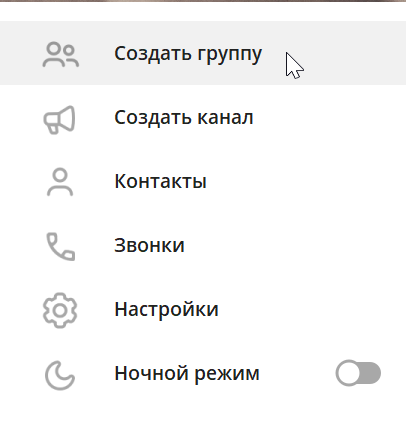
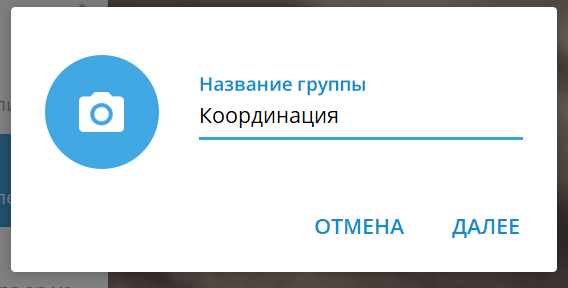
Добавьте в группу хотя бы одного участника и нажмите Создать, а затем добавьте в группу вашего бота. Для этого нажмите Добавить участников. Наберите название бота в поиске, выберите бота и нажмите Пригласить:
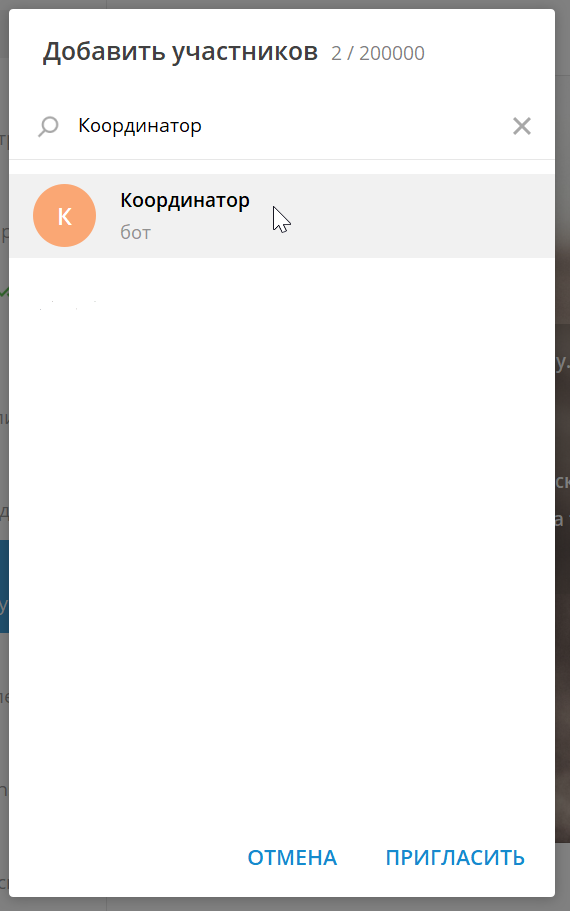
Активируйте бота
Отправьте в группу команду /start. Бот отправит вам сообщение из набора символов. Это значение, включая знак -, понадобится вам позже:
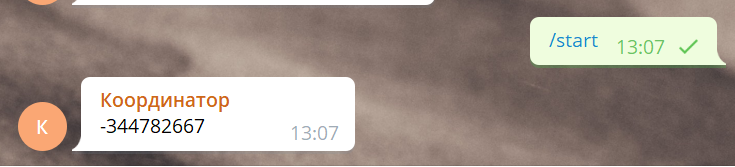
Добавьте бота в существующую группу
Если у вас уже есть группа в Telegram, в которую вы хотите добавить бота, вам нужно:
- Создать чат с ботом
- Ссылка на бота есть в BotFather, в сообщении, в котором вы получали токен бота
- Зайдите в меню диалога с ботом и выберите Добавить в группу. Следуйте указаниям
- Теперь нужно разрешить боту читать сообщения в группе. Для этого:
- Перейдите в BotFather
- Напишите команду
/mybots - Выберите нужного бота
- Перейдите в Bot Settings → Group Privacy
- Выберите Turn off
- Должна появиться фраза Privacy mode is disabled for Bot
Удалите $rawRequest
Вернитесь в сценарий бота.
Теперь можно удалить блок, который содержит $rawRequest.message.chat.id.
Опубликуйте бота
Опубликуйте бота в Telegram и дождитесь публикации:
Протестируйте бота
Теперь напишите в Telegram боту (не в группу). Ссылка на бота есть в BotFather, в сообщении, в котором вы получали токен бота.
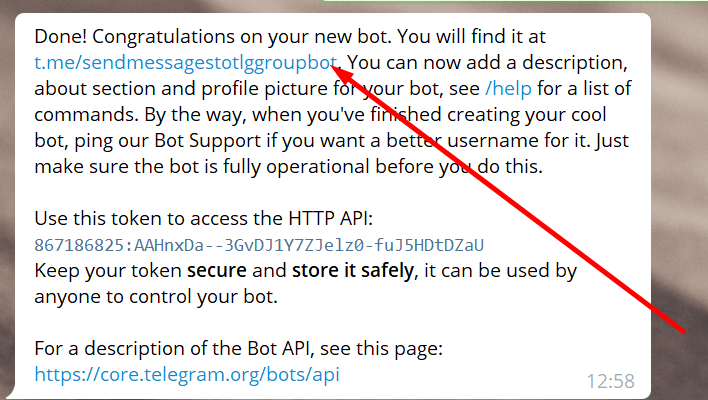
Запустите новую сессию с помощью /start, пришлите боту сообщение и убедитесь, что оно приходит в группу:


Если ваши пользователи напишут боту, сообщения от них также будут публиковаться в группу в Telegram.
Что сделать, чтобы бот отвечал пользователям?
Чтобы бот отвечал пользователям в группе в Telegram, вам нужно добавить бота в администраторы группы.
Если этого не сделать, бот будет реагировать только если пользователь напишет / и затем название интента. Например, /привет.